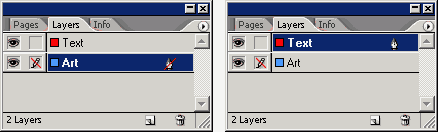
Редактирование текстовых фреймов
Выполните приведенные ниже действия, чтобы с помощью палитры Transform (Преобразования) изменить ширину одного текстового фрейма и развернуть на 90° другой текстовый фрейм.
1. Активизировав инструмент Selection (Выделение), щелкните мышью в пределах нижнего текстового фрейма для его выделения. В главном меню программы выберите команду Object->Text Frame Options (Объект->Параметры текстового фрейма). В результате выполнения этой команды на экране появится диалоговое окно Text Frame Options.
2. Из раскрывающегося списка Align (Выровнять) группы параметров Vertical Justification (Выравнивание по вертикали) выберите элемент Bottom (По нижнему краю). После этого щелкните мышью на кнопке OK.
3. Поместите указатель мыши над центральным маркером верхней границы фрейма и убедитесь в том, что он (указатель) принял вид двунаправленной стрелки. Затем щелкните мышью и, не отпуская ее кнопку, перетащите верхнюю границу фрейма вниз к текстовому фрагменту (рис. 3.25).
4. Не снимая выделения с текстового фрейма, щелкните в среднем ряду значка Proxy на крайней слева контрольной точке (рис. 3.26) палитры Transform.
5. Дважды щелкните мышью в текстовом поле W (Ширина) палитры Transform (Преобразования) и вместо выделенного таким образом значения введите 9,8425. Программа немедленно уменьшит ширину текстового фрейма до указанного вами значения. Обратите внимание на то, что при уменьшении ширины текстового фрейма программа перемещает только его правую границу. Дело в том, что в предыдущем пункте этой последовательности действий в качестве отправной точки преобразований была выбрана центральная точка левой границы выделенного фрейма.
6. Щелкните на фрейме со словосочетанием «Глава Х»; затем в палитре Transform — на центральной контрольной точке значка Proxy.
7. Далее в меню палитры Transform выберите команду Rotate 90° CW (Повернуть на 90° по часовой стрелке). Программа немедленно развернет выделенный текстовый фрейм относительно его центра.
8. Перетащите развернутый фрейм в левую часть страницы и, если необходимо, измените его размеры (рис. 3.27).
9. Отобразите палитру Paragraph (Абзац), а затем щелкните на кнопке Align right (Выровнять по правому краю текстового фрейма) (это третья слева кнопка в верхней части палитры).
10. В главном меню программы выберите команду Edit->Deselect All (Правка->Снять выделение). Затем щелкните на кнопке Preview (Предварительный просмотр), которая находится в нижнем правом углу панели инструментов. После этого нажмите клавишу <Tab>, чтобы скрыть все палитры. Результат выполнения этой последовательности действий показан на рис. 3.28.
11. В заключение нажмите клавишу <Tab>, чтобы вновь отобразить все палитры, и щелкните на кнопке Normal (Обычный режим просмотра документа), которая находится в нижнем левом углу панели инструментов (либо воспользуйтесь клавишей <W>).
P.S. На сайте http://www.teledoka.ru/ вы сможете заказать ремонт телевизоров на дому.
